如何比较两列在Excel
在本文中,我们将使用Excel 2016中的条件格式设置工具比较两列。仅仅为了检查Excel工作表就很难看到各种趋势。条件格式提供了一种可视化数据并使工作表更易于理解的方法。它使您可以根据单元格值(例如颜色,图标和数据栏)应用格式设置。为此,我们将在条件格式中创建一个规则。
让我们通过以下示例了解如何比较excel中的两列。
在这里,我们在所有三列中都有一个名称列表。我们需要找出重复或重复的名称。
因此,为此,我们将使用条件格式。
选择您需要应用条件格式的单元格。
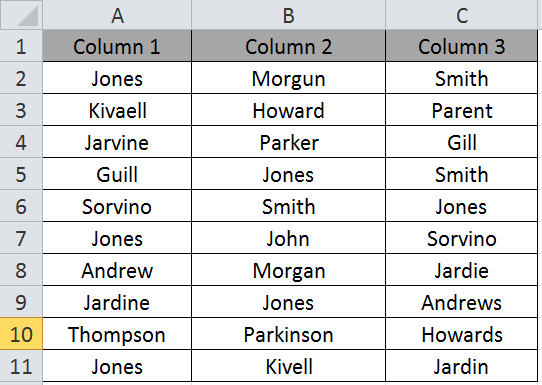
单击主页>条件格式>高亮显示单元规则>重复值
出现一个对话框
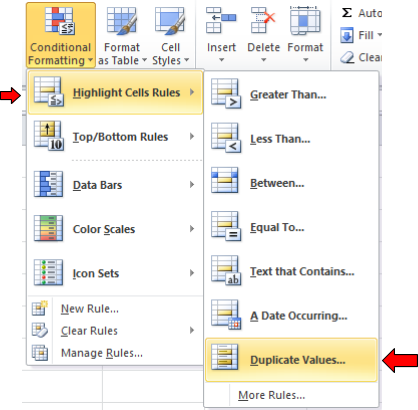
如上快照所示,从下拉列表中选择“复制”选项。选择格式的类型,然后单击确定。您会发现重复的值以绿色填充并用深绿色文本突出显示,如下所示。

您可以通过单击“自定义格式”选项自定义突出显示的索引和数据格式,如下所示。
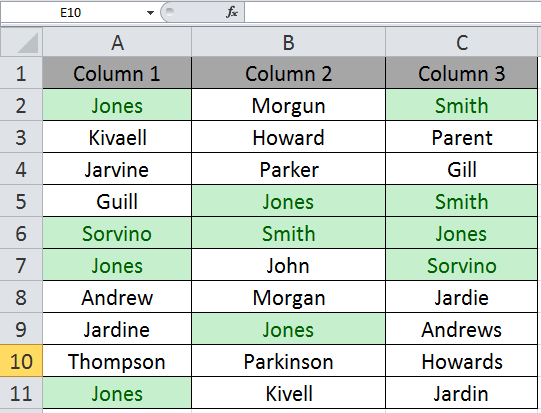
您可以使用Excel中的“条件格式设置”比较excel中的两列是否存在差异。请查看有关条件格式的其他文章。请在注释框中说明有关条件格式的查询。我们会为您服务。
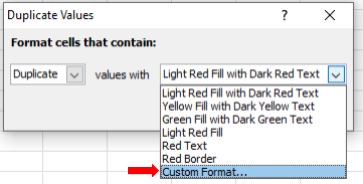
相关文章:
链接:/ tips-compare-text-in-microsoft-excel [如何在Excel中比较两个字符串]`
`link:/ tips-if-functions用来比较两个单元格的日期[使用if函数比较两个单元格的日期]“
热门文章:
`链接:/ keyboard-formula-shortcuts-50-excel-shortcuts可提高您的生产率[50 Excel快捷方式以提高生产率]]
link:/ formulas-and-functions-vlookup-function简介[如何在Excel中使用VLOOKUP函数]